Cum să deschideți mai multe videoclipuri Picture-in-Picture în Firefox
Mozilla Firefox vă permite acum să deschideți mai multe videoclipuri Picture-in-Picture. Anterior, puteai avea un singur flux video plutitor, dar acest lucru s-a schimbat. Puteți deja să-l încercați și să vedeți cum funcționează.
Publicitate
Picture-in-Picture, sau pur și simplu PiP este o caracteristică populară a browserelor moderne. Inițiat de aplicația Opera, este acum disponibil în majoritatea browserelor Chromium. PiP este o opțiune relativ nouă pentru Firefox.
Cu Picture-in-Picture, un videoclip găzduit pe un site web acceptat (de exemplu, YouTube) va apărea în propria fereastră. Este posibil să-l redimensionați și să-i schimbați poziția. am acoperit PiP în Firefox inapoi in 2019.
Pentru a deschide o nouă fereastră PiP, puteți face următoarele. Deschideți o pagină web cu un videoclip încorporat. De exemplu, puteți vizita YouTube și redați un videoclip care vă place. Click dreapta de două ori
pe caseta playerului video și selectați Imagine în imagine din meniul contextual. Aceasta va deschide o fereastră video separată.
Cu toate acestea, aceasta a fost limitată la o singură fereastră PiP. Îl puteai redimensiona sau muta, dar era imposibil să mai deschizi o astfel de fereastră PiP cu o altă fereastră.
Firefox Noaptea versiunea 86a schimbă asta. Iată cum puteți deschide mai multe videoclipuri Picture-in-Picture.
Deschideți mai multe videoclipuri Picture-in-Picture în Firefox
- Deschideți o pagină web cu un videoclip în fila Firefox. Orice videoclip de pe YouTube va funcționa.
- Faceți clic dreapta de două ori pe playerul video.
- Selectați Picture-in-Picture din meniul contextual.
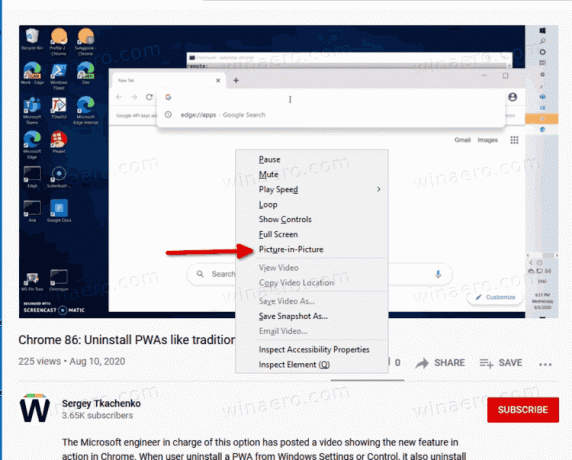
- Acum ar trebui să vedeți un videoclip redat în propria sa fereastră pop-out.

- Deschideți o altă pagină cu alt videoclip într-o filă nouă, de ex. alt videoclip de pe YouTube. Repetați acest lucru pentru mai multe videoclipuri, dacă este necesar.
- Faceți clic dreapta de două ori pe videoclipul (videoclipurile) din fila (filele) pe care le-ați deschis și, în mod similar, faceți clic pe Picture-in-Picture pentru a deschide încă un flyout.
- Noul PiP va apărea deasupra primului, dar îl puteți muta pentru a le vedea pe ambele.
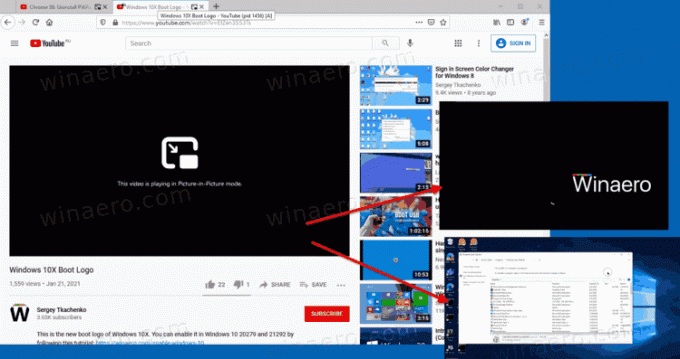
Esti gata!
Implementarea actuală funcționează de încredere aici. Nu blochează browserul și, de asemenea, permite întreruperea rapidă a fluxului video. Folosesc foarte des caracteristica similară în Chrome și sunt fericit că este acum disponibilă în Firefox.
Prin intermediul Geekermag.
